¿Cómo editar fácilmente el rango de nombres y el ámbito en Excel?
Un libro de trabajo a menudo contiene múltiples rangos con nombres, y a veces, después de actualizar datos, puede que necesites editar estos rangos y ajustar sus ámbitos, como se muestra en la captura de pantalla a continuación. ¿Cómo puedes lograr esto rápidamente en Excel?
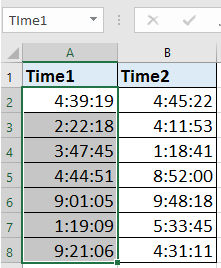
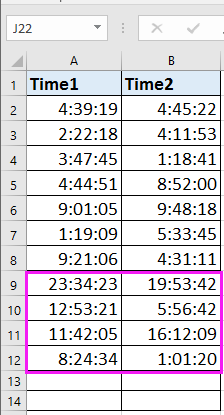
Editar rango de nombres con el Administrador de Nombres
Editar rango de nombres con Kutools para Excel ![]()
Editar rango de nombres con el Administrador de Nombres
En Excel, puedes ir al cuadro de diálogo Administrador de Nombres para editar y cambiar el ámbito del rango.
1. Haz clic en Fórmulas > Administrador de Nombres. Ver captura de pantalla:

2. Luego, en el Administrador de Nombres, selecciona el rango de nombres que deseas editar de la lista y haz clic en el botón Editar. Ver captura de pantalla:

3. Luego, en el cuadro de diálogo Editar Nombre, puedes volver a editar el Nombre y reseleccionar el ámbito del rango en la sección Se refiere a. Ver captura de pantalla:

4. Haz clic en Aceptar. El rango de nombres ha sido editado exitosamente. Y si quieres editar otros rangos de nombres, simplemente repite los pasos anteriores para editarlos uno por uno.
Y después de terminar de editar los rangos de nombres, por favor cierra el cuadro de diálogo Administrador de Nombres.
Editar rango de nombres con Kutools para Excel
Si tienes Kutools para Excel – un práctico complemento de Excel, puedes editar fácilmente el rango de nombres y cambiar el ámbito del rango.
1. Haz clic Kutools > Navegación, y haz clic Administrador de Nombres para ir al panel de Administrador de Nombres Ver captura de pantalla:
2. Luego puedes ver todos los rangos de nombres en la sección derecha, y puedes hacer clic en el rango de nombres para alternar al rango de nombres, y luego ir a la sección inferior para editar el nombre y el ámbito según sea necesario, luego haz clic![]() para guardar el cambio. Ver captura de pantalla:
para guardar el cambio. Ver captura de pantalla:
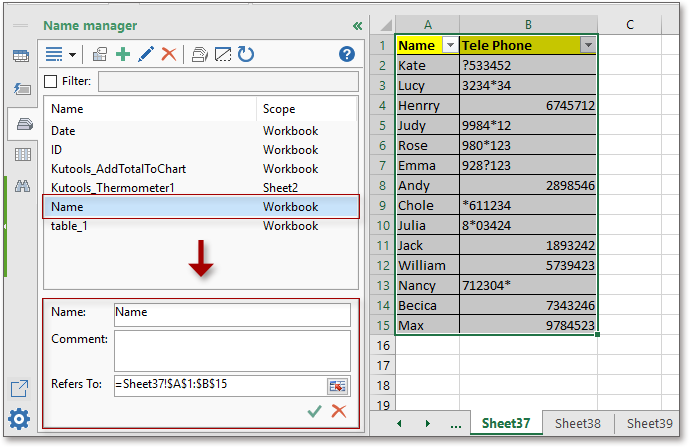
Con la Navegación de Kutools para Excel, puedes listar todos los rangos de nombres, libros de trabajo, hojas de cálculo y buscar y reemplazar valores en varios libros de trabajo y más. Haz clic aquí para saber más.
Kutools para Excel - Potencia Excel con más de 300 herramientas esenciales. ¡Disfruta de funciones de IA gratis permanentemente! Consíguelo ahora
Demostración: Editar Rango de Nombres usando Kutools para Excel
Artículos relacionados:
- ¿Cómo encontrar la referencia de un rango con nombre en Excel?
- ¿Cómo seleccionar rápidamente las celdas de un rango con nombre en Excel?
- ¿Cómo buscar un valor en varias hojas o libros de trabajo en Excel?
Las mejores herramientas de productividad para Office
Mejora tu dominio de Excel con Kutools para Excel y experimenta una eficiencia sin precedentes. Kutools para Excel ofrece más de300 funciones avanzadas para aumentar la productividad y ahorrar tiempo. Haz clic aquí para obtener la función que más necesitas...
Office Tab incorpora la interfaz de pestañas en Office y facilita mucho tu trabajo
- Habilita la edición y lectura con pestañas en Word, Excel, PowerPoint, Publisher, Access, Visio y Project.
- Abre y crea varios documentos en nuevas pestañas de la misma ventana, en lugar de hacerlo en ventanas separadas.
- ¡Aumenta tu productividad en un50% y reduce cientos de clics de ratón cada día!
Todos los complementos de Kutools. Un solo instalador
El paquete Kutools for Office agrupa complementos para Excel, Word, Outlook y PowerPoint junto con Office Tab Pro, ideal para equipos que trabajan en varias aplicaciones de Office.
- Suite todo en uno: complementos para Excel, Word, Outlook y PowerPoint + Office Tab Pro
- Un solo instalador, una licencia: configuración en minutos (compatible con MSI)
- Mejor juntos: productividad optimizada en todas las aplicaciones de Office
- Prueba completa de30 días: sin registro ni tarjeta de crédito
- La mejor relación calidad-precio: ahorra en comparación con la compra individual de complementos